Otkrijte stručna rješenja koja su radila za druge
- The 0x80131904 sprječava korisnike da se prijave i predstavlja veliku brigu administratorima.
- Obično se pojavljuje kada su navedene netočne vjerodajnice ili vatrozid blokira vezu.
- Da biste popravili stvari, provjerite probleme s mrežom, provjerite pravila vatrozida ili promijenite DNS unose, među ostalim rješenjima.
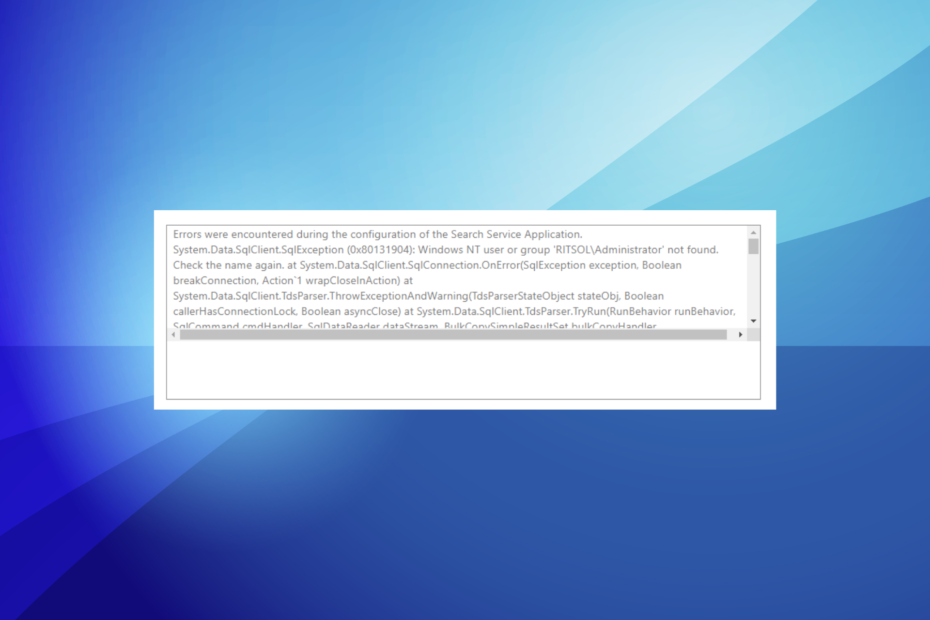
xINSTALIRAJTE KLIKOM NA PREUZMI DATOTEKU
- Preuzmite Restoro PC Repair Tool koji dolazi s patentiranim tehnologijama (dostupan patent ovdje).
- Klik Započni skeniranje kako biste pronašli probleme sa sustavom Windows koji bi mogli uzrokovati probleme na računalu.
- Klik Popravi sve za rješavanje problema koji utječu na sigurnost i performanse vašeg računala.
- Restoro je preuzeo 0 čitatelja ovog mjeseca.
Administratori koji kreiraju aplikacije pomoću a SQL veza obično se ne suočavaju s mnogo problema ako je backend tijesan. Ali često, zbog pogrešnih konfiguracija ili problema s mrežom, korisnici naiđu na 0x80131904 greška.
Poruka glasi, Došlo je do pogreške na razini prijenosa prilikom primanja rezultata s poslužitelja. (pružatelj: TCP pružatelj, pogreška: 0 – Navedeni mrežni naziv više nije dostupan.). To nije nešto što obični korisnici mogu popraviti, a i administratori se s tim teško nose. Saznajmo više!
Što je kod pogreške komponente 0x80131904?
Pogreška je obično povezana s problemom povezanim s mrežom, ali ako se problem nastavi, možda su krive postavke. Štoviše, za neke administratore samo se nekolicina korisnika susrela s 0x80131904 grešku, dok su drugi mogli lako pristupiti stvarima.
Evo nekoliko razloga zbog kojih nailazite na pogrešku:
- Netočne vjerodajnice: Kada korisnik unese netočne vjerodajnice, može se pojaviti poruka o pogrešci. Dakle, to ćete morati potvrditi.
- Vatrozid blokira vezu: U nekim slučajevima vatrozid je blokirao vezu, a moglo je biti oboje, onaj na strani poslužitelja kao i onaj na strani korisnika. Za ovo drugo možete lako onemogućite vatrozid.
- Problemi s mrežom: Neki administratori otkrili su da je problem s mrežom pokrenuo pogrešku i stvari su se automatski riješile u kratkom vremenu.
- Pogrešno konfigurirane SQL postavke: Za nekoliko su svojstva poslužitelja bila pogrešno konfigurirana ili sigurnosne postavke nisu bile optimalne, što je dovelo do pogreške.
Kako mogu popraviti grešku 0x80131904?
Prije nego što prijeđemo na pomalo složena rješenja, prvo provjerite ove aspekte:
- Provjerite da korisnik ne unosi netočne vjerodajnice za pristup aplikaciji.
- Provjerite postoje li problemi s mrežom i razgovarajte s davateljem usluga za ažuriranje o tome.
- Provjerite blokira li vatrozid vezu. Možete ga privremeno onemogućiti da potvrdite isto.
Ako ništa ne uspije, prijeđite na sljedeće popravke.
1. Promijenite DNS unose
- Pritisnite Windows + E otvoriti File Explorer, zalijepite sljedeći put u adresnu traku i pritisnite Enter:
C:/Windows/System32/Drivers/ETC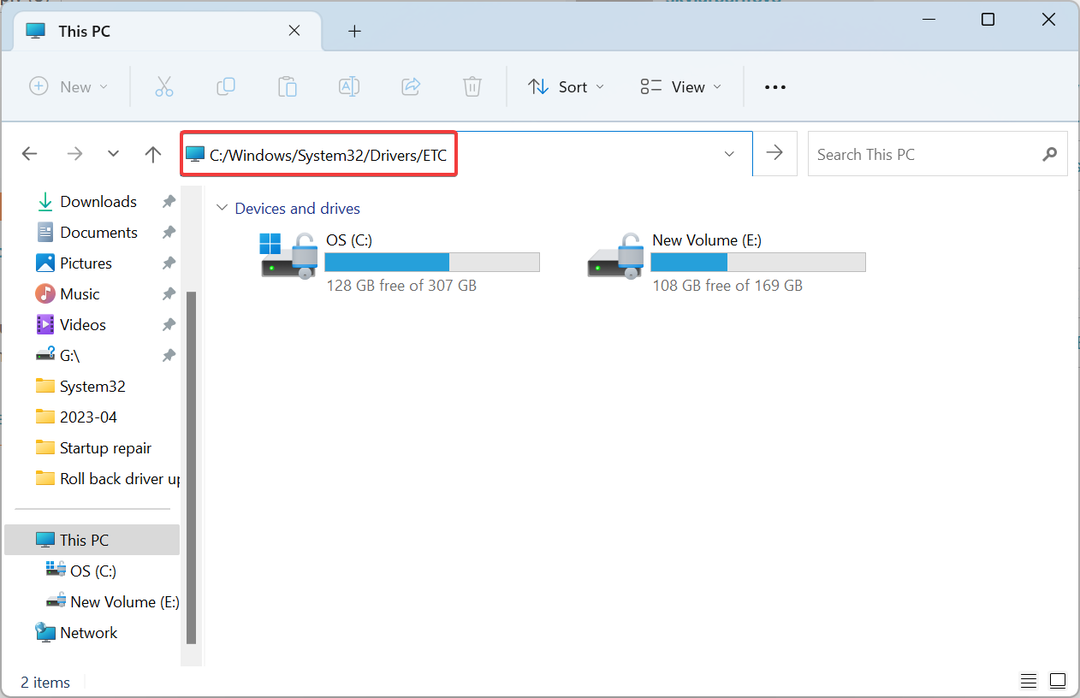
- Sada promijenite DNS unosi u domaćini.ini datoteka.
Administrator je podijelio da je promjena DNS unosa popravila stvari kada samo jedan korisnik nije mogao pristupiti poslužitelju, dok su drugi mogli. Bez obzira je li to slučaj s vama ili ne, prvo pokušajte ovo.
2. Ponovno konfigurirajte postavku provjere autentičnosti poslužitelja
- Otvori Svojstva poslužitelja i odaberite Sigurnost iz navigacijskog okna.
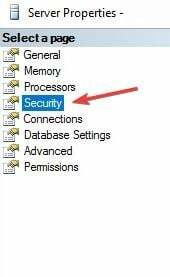
- Sada, pod Autentikacija poslužitelja, izaberite SQL poslužitelj s Windows načinom provjere autentičnosti, i kliknite u redu za spremanje promjena.
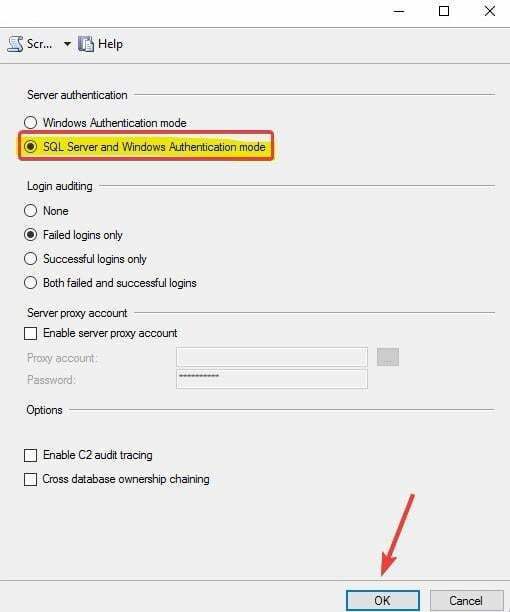
U nekim slučajevima, sigurnosne postavke poslužitelja bile su krive za 0x80131904: prijava nije uspjela pogrešku i ponovno konfiguriranje provjere autentičnosti poslužitelja na SQL Server i način provjere autentičnosti sustava Windows pokrenuo stvari.
3. Vratite SQL klijentski paket na stariju verziju
Mnogima se problem pojavio nakon ažuriranja na noviji SQLClient paket, što ukazuje na bug u njemu. I u ovom slučaju trebali biste se vratiti na prethodni.
Na primjer, korisnik je prijavio problem nakon nadogradnje na 2.0.0 iz 1.1.3 i vraćanje promjene popravilo je stvari u tren oka.
- Zašto vaš račun ne ispunjava uvjete za ovu značajku [Novi Bing]
- 0x80131501 SSIS kod pogreške: kako to popraviti
- 0xc000006A Greška računa: Kako je brzo popraviti
- AADSTS900561: krajnja točka prihvaća samo post zahtjev [popravak]
- Pogreška Bing chata: prijavite se za nastavak chata [Riješeno]
4. Uklonite problematične pakete
Ako ništa drugo ne radi, možete ukloniti sljedeća dva paketa šifri s popisa klijenata:TLS_DHE_RSA_WITH_AES_256_GCM_SHA384TLS_DHE_RSA_WITH_AES_128_GCM_SHA256
Ovo je uspjelo mnogim korisnicima, ali ne zaboravite provjeriti je li izdana zakrpa za problem prije nego što napravite promjene za ispravak 0x80131904.
Prije nego što odete, pogledajte nekoliko brzih savjeta povećati brzinu interneta u sustavu Windows.
Za sva pitanja ili ako želite podijeliti što vam je pomoglo, ostavite komentar ispod.
Još uvijek imate problema? Popravite ih ovim alatom:
SPONZORIRANO
Ako gornji savjeti nisu riješili vaš problem, vaše računalo može imati dublje probleme sa sustavom Windows. Preporučujemo preuzimajući ovaj alat za popravak računala (ocijenjeno Sjajno na TrustPilot.com) kako biste im se jednostavno obratili. Nakon instalacije jednostavno kliknite Započni skeniranje i zatim pritisnite na Popravi sve.
![Pogreška Bing chata: prijavite se za nastavak chata [Riješeno]](/f/0fcca9f240b208b673521bf9bde06041.png?width=300&height=460)
![AADSTS900561: krajnja točka prihvaća samo post zahtjev [popravak]](/f/23a8e384127978db8945f2b3ffe0208a.png?width=300&height=460)
